Arvojen sijoittaminen Excel 2010: ssä RANK-toiminnolla
Tietojen arvojärjestyksen selvittäminen luettelosta on erittäin helppoa luontaiselle Excel 2010: lle RANK toimia. Tämä toiminto vie kolme yksinkertaista argumenttia ja antaa sinun luokitella tiedot määritettyyn lajittelujärjestykseen, ts. nouseva tai Laskeva.
Käynnistä Excel 2010 -taulukko, johon haluat käyttää RANK-toimintoa. Olemme esimerkiksi sisällyttäneet laskentataulukon, joka sisältää opiskelijarekisterin, jolla on kentät; Nimi, kurssi, merkit, luokka, ja Tila, kuten alla olevassa kuvakaappauksessa näkyy.
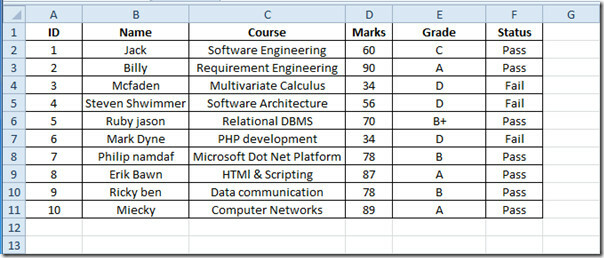
Nyt meidän on selvitettävä määritetyn opiskelijan sijoitus, tätä varten käytämme RANK-toimintoa. Sijoitukset perustuvat opiskelijoiden saamiin pisteisiin.
Syntaksi RANK toiminto on;
= RANK (numero, viite, [tilaus])
Ensimmäinen argumentti on määrä joka viittaa mihin tahansa syötettyyn solun numeroon tai sijaintiin, josta meidän on selvitettävä sijoitus, toinen argumentti viittaa tietueeseen luettelo, josta sijoitusta arvioidaan, ja kolmas argumentti viittaa järjestyksen järjestämiseen joko nousevaan tai laskevaan Tilaus.
Luo uusi sarake nimikkeen Sijoituksia viereinen Tila -kenttään ja kirjoita toiminto Sijoittelut-kentän ensimmäiselle riville seuraavasti:;
= RANK (D2, $ D $ 2: $ D $ 11,0)
D2 koska ensimmäinen argumentti viittaa Merkit sarake, D2: D11 on viittaus kaikkiin Merkit kenttä, sinun täytyy kirjoittaa se ehdoton viite eli dollarimerkillä ($ D $ 2: $ D $ 11). 0 osoittaa, että meidän on lajiteltava sijoitustiedot alenevissa tiedoissa, nousevaan järjestykseen kirjoita 1 nollan sijaan.
Se antaa 7, kun on tarkistettu vastaavien saatujen merkkien (60) sijainti vuonna Merkit ala.
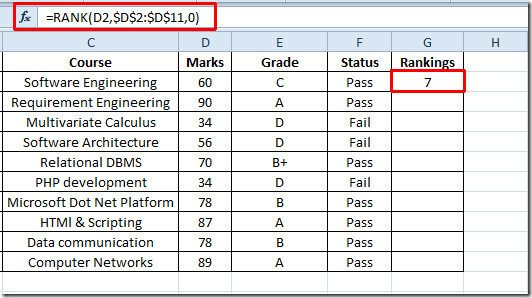
Nyt vedä vain solun lopussa oleva plusmerkki alas sarakkeen loppua kohti, jotta voit käyttää sitä kentän yli. Se arvioi ja näyttää jokaisen opiskelijan sijoitukset (katso alla oleva kuvakaappaus).
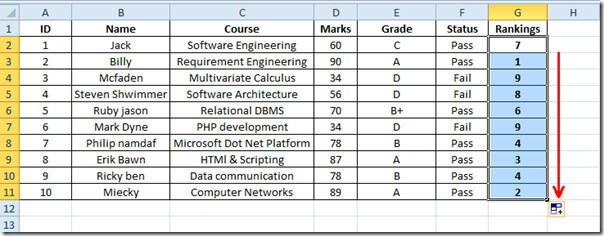
Voit myös tarkistaa aiemmin tarkistetut Excel-toiminnot; AIKA, OSOITE ,FACT (tekijä), MAX, MIN, MAXA, MINA ja TARKKA, Loogiset toiminnot, TIEDOT, SUMSQ, DOLLARI, SUMPRODUCT, SUMIF, LASKE.JOS, VLOOKUP, VHAKU ,PMT, & LEN.
Haku
Uusimmat Viestit
5 parasta MS Office -vinkkiä vuonna 2016
Vuoden 2016 lopussa katsomme taaksepäin parhaimpia vinkkejä ja temp...
Käytä MS Word -muodonäkymää suurten asiakirjojen otsikoiden järjestämiseen
Jaoimme hetken aikaa vinkin kuinka tiivistetyn otsikon valitseminen...
Kuinka luoda pääasiakirja ja lisätä alidokumentteja MS Word 2016: een
MS Wordilla on jo kauan ollut todella hyödyllinen ominaisuus, jonka...



